วิธีการใช้ฟังก์ชัน INDIRECT ใน Excel
Excel มีฟังก์ชันการทำงานมากมายที่ช่วยให้งานวิเคราะห์เสร็จสมบูรณ์อย่างเชี่ยวชาญ ฟังก์ชันหนึ่งในบรรดาฟังก์ชันเหล่านี้คือฟังก์ชัน INDIRECT ซึ่งช่วยให้สามารถอ้างอิงเซลล์ตามข้อกำหนดเบื้องต้นที่เปลี่ยนแปลง ซึ่งส่งผลให้สามารถปรับเปลี่ยนเอกสารสเปรดชีตได้ในระดับที่ปรับปรุงดีขึ้น
หนังสือเล่มนี้เจาะลึกการสำรวจความซับซ้อนที่เกี่ยวข้องกับฟังก์ชัน INDIRECT ซึ่งครอบคลุมถึงความเข้าใจที่ครอบคลุมเกี่ยวกับหลักการพื้นฐานและการใช้งานจริงภายในขอบเขตของการจัดการสเปรดชีต
ฟังก์ชัน INDIRECT ใน Excel คืออะไร
ฟังก์ชัน INDIRECT ภายใน Microsoft Excel ช่วยให้สามารถใช้ประโยชน์จากเซลล์ อาร์เรย์ หรือระบบการตั้งชื่อที่กำหนดโดยอ้อมผ่านการใช้สตริงอักขระเป็นข้อมูลอ้างอิง ตรงกันข้ามกับการปฏิบัติการอื่น ๆ ซึ่งจำเป็นต้องมีการอ้างอิงพิกัดท้องฟ้าอย่างชัดเจน ฟังก์ชันเฉพาะนี้ให้อำนาจแก่การสร้างการพาดพิงถึงเนื้อหาที่อยู่ภายในเซลล์แต่ละเซลล์
ฟังก์ชัน INDIRECT ภายใน Microsoft Excel ยึดตามโครงสร้างทางไวยากรณ์ที่ไม่ซับซ้อน ซึ่งเห็นได้จากสัญลักษณ์ที่เป็นทางการ:
=INDIRECT(ref_text, [A1])
ที่ไหน:
พารามิเตอร์ที่ระบุประกอบด้วยการป้อนข้อความที่จำเป็น ซึ่งประกอบด้วยการอ้างอิงเซลล์ที่ถูกต้อง อาจรวมการอ้างอิงเซลล์แต่ละเซลล์ เช่น’A1’ช่วงที่กำหนดเช่น’ราคา’หรือสตริงในเครื่องหมายคำพูดที่มีเครื่องหมายคำพูดคู่ล้อมรอบ เช่น’Sheet1!A2'
พารามิเตอร์ทางเลือกกำหนดว่ารูปแบบการอ้างอิงควรเป็นไปตามระบบการอ้างอิง A1 (จริง) หรือวิธี R1C1 (เท็จ) โดยมีการตั้งค่าเริ่มต้นเป็น จริง
วิธีการใช้ฟังก์ชัน INDIRECT ใน Excel
วิธีหนึ่งในการใช้ฟังก์ชัน INDIRECT ใน Microsoft Excel คือการให้การอ้างอิงไปยังเซลล์หรือช่วง จากนั้นใช้ข้อมูลนั้นเพื่อทำการคำนวณบนเซลล์ภายในพื้นที่ที่ระบุ ตัวอย่างเช่น หากต้องการรวมค่าทั้งหมดในคอลัมน์ A โดยเริ่มจากแถวที่ 10 ก็สามารถป้อน"=SUM(INDIRECT(“A”&ROW()))“ลงในเซลล์ว่าง โดยที่ ROW() จะสร้างตัวเลขขึ้นมา สำหรับแต่ละแถวใหม่เมื่อป้อนลงในแผ่นงาน อีกวิธีหนึ่งคือการสร้างสูตรที่อ้างอิงเซลล์เฉพาะตามข้อมูลที่ผู้ใช้ป้อน เช่น การป้อนตัวอักษรหรือตัวเลขลงในเซลล์อื่นซึ่งจะใช้เป็นข้อมูลอ้างอิงทางอ้อม
การดึงค่าตามการอ้างอิงเซลล์
คุณสามารถใช้ฟังก์ชัน INDIRECT ร่วมกับฟังก์ชัน MATCH ภายใน Microsoft Excel เพื่อดึงข้อมูลจากช่วงที่ระบุโดยอ้างอิงเซลล์ใดเซลล์หนึ่ง ตัวอย่างการสาธิตแสดงไว้ด้านล่าง:
จากตารางที่มีคอลัมน์ A และ B ซึ่งมีรายการสินค้าและราคาตามลำดับ เซลล์ D2 จะมีชื่อสินค้าที่เฉพาะเจาะจง เช่น"Apples"ซึ่งต้องการให้จับคู่กับราคาที่สอดคล้องกันจากคอลัมน์ B
หากต้องการดึงต้นทุนของผลิตภัณฑ์ “Apples” โดยใช้ฟังก์ชัน INDIRECT และ MATCH ร่วมกันใน Excel โปรดใช้สูตรต่อไปนี้:
=INDIRECT("B" & MATCH(D2, A2:A8, 0))
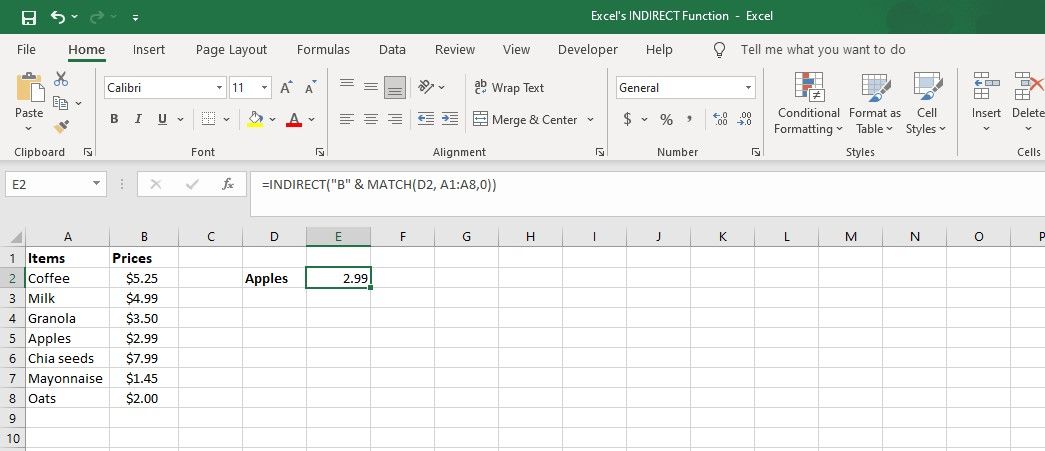
ในสูตรนี้:
สูตร “MATCH(D2, A2:A8, 0)” จะค้นหาหมายเลขแถวภายในช่วงเซลล์ที่ระบุ (ตั้งแต่ A2 ถึง A8) โดยที่ค่าในเซลล์ D2 ตรงกับค่าใดค่าหนึ่งที่อยู่ในนั้น
นิพจน์ “B” และฟังก์ชัน MATCH ที่ค้นหาค่าของเซลล์ D2 ภายในช่วง A2:A8 ส่งคืนตำแหน่งสัมพัทธ์ของการจับคู่ (อิงตาม 0) ส่งผลให้มีการสร้างการอ้างอิงถึงแถวที่ห้าของคอลัมน์ B (“B5”) โดยสมมติว่าค่า “Apples” ปรากฏในเซลล์ A5
ในท้ายที่สุด ฟังก์ชันจะดึงเนื้อหาของเซลล์ B5 ซึ่งแสดงถึงต้นทุนที่เกี่ยวข้องกับแอปเปิ้ล
การคำนวณผลรวมของช่วงเซลล์
อาจใช้ฟังก์ชัน INDIRECT ภายในสเปรดชีต Excel เพื่อคำนวณผลรวมของช่วงที่ระบุ ซึ่งครอบคลุมเซลล์ A1 ถึง A สูตรเฉพาะที่จำเป็นสำหรับการดำเนินการนี้จะเป็นดังนี้:
=SUM(INDIRECT("A1:A7"))
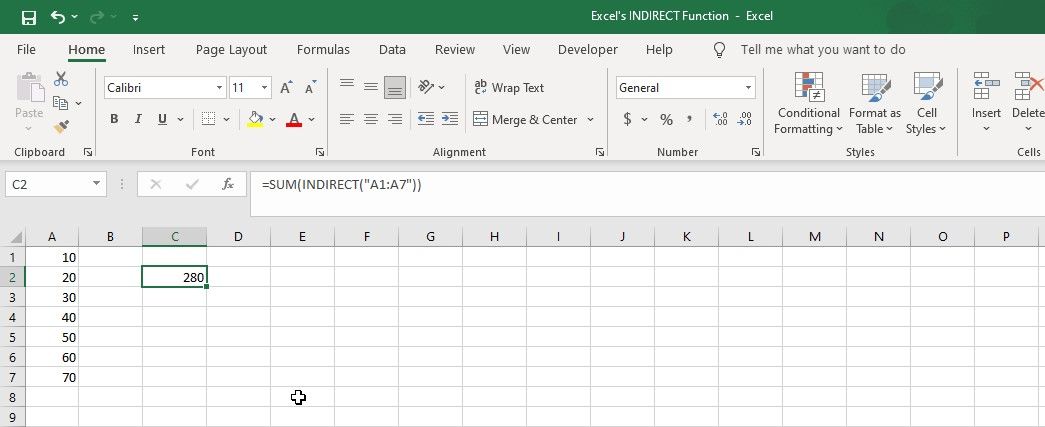
สูตรที่กำหนดใช้ฟังก์ชัน INDIRECT ซึ่งอ้างอิงถึงช่วงเซลล์ที่ระบุซึ่งครอบคลุมตั้งแต่ A1 ถึง A7 จากนั้นจะใช้ฟังก์ชัน SUM เพื่อคำนวณค่ารวมขององค์ประกอบทั้งหมดที่อยู่ในช่วงที่กำหนดนี้
อ้างอิงถึงช่วงที่มีชื่อ
การใช้ฟังก์ชัน INDIRECT ทำให้สามารถอ้างถึงและดำเนินการคำนวณในช่วงที่กำหนดได้ เมื่อได้รับการระบุด้วยชื่อโดยใช้ฟังก์ชัน RANGE ใน Microsoft Excel
พิจารณาสถานการณ์ที่บุคคลหนึ่งครอบครองชุดข้อมูลที่ครอบคลุมสถิติการขายสำหรับช่วงเวลาต่างๆ โดยมีจุดประสงค์เพื่อคำนวณยอดขายเฉลี่ยต่อสัปดาห์ภายในแต่ละเดือนที่เกี่ยวข้องโดยใช้ฟังก์ชัน INDIRECT
=AVERAGE(INDIRECT(F2))
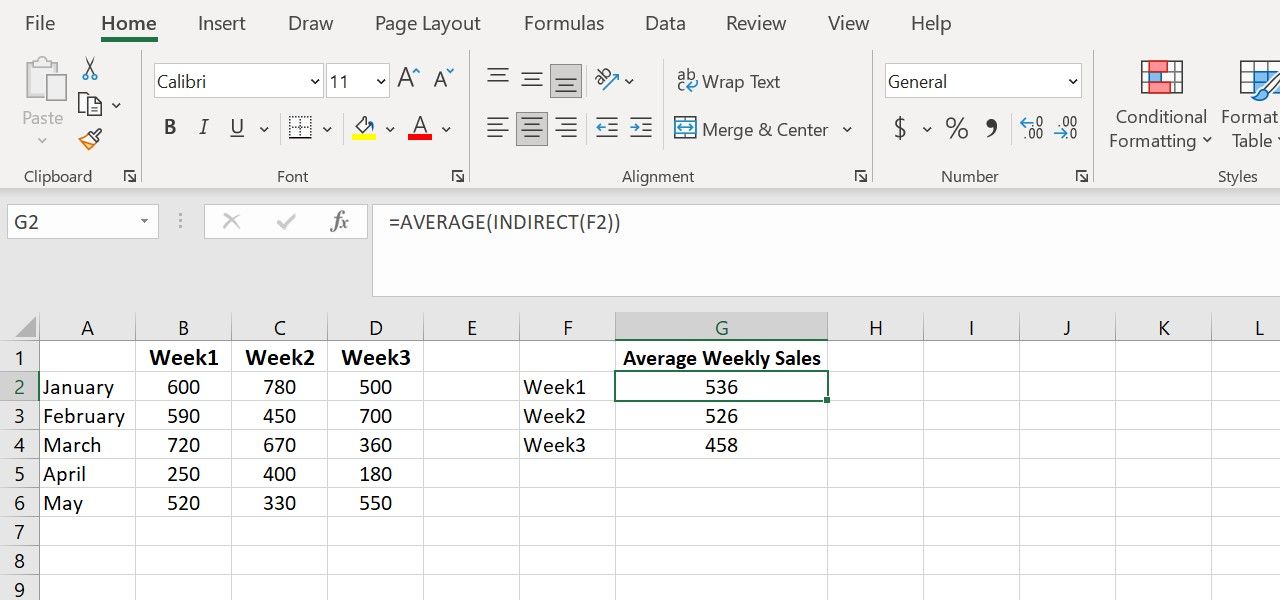
สูตรดังกล่าวเกี่ยวข้องกับช่วงที่มีชื่อเฉพาะ ซึ่งกำหนดโดยเซลล์ F2 (เช่น สัปดาห์ที่ 1 ซึ่งหมายถึงช่วงรวมตั้งแต่ B2 ถึง B6) และคำนวณค่าเฉลี่ยเลขคณิตของชุดข้อมูลที่ครอบคลุม
การอ้างอิงเซลล์จากชีตอื่น
สมมติว่ามีสมุดงานที่ประกอบด้วยแผ่นงานสองแผ่นคือ"CityData"และ"รายงาน"แบบแรกครอบคลุมข้อมูลที่เกี่ยวข้องกับศูนย์กลางเมืองต่างๆ ในขณะที่แบบหลังมีไว้สำหรับนำเสนอภาพรวมของข้อมูลดังกล่าว รวมถึงสถิติทางประชากร เช่น ประชากรของกินชาซา ซึ่งสามารถรับได้จากแผ่นงาน"CityData”
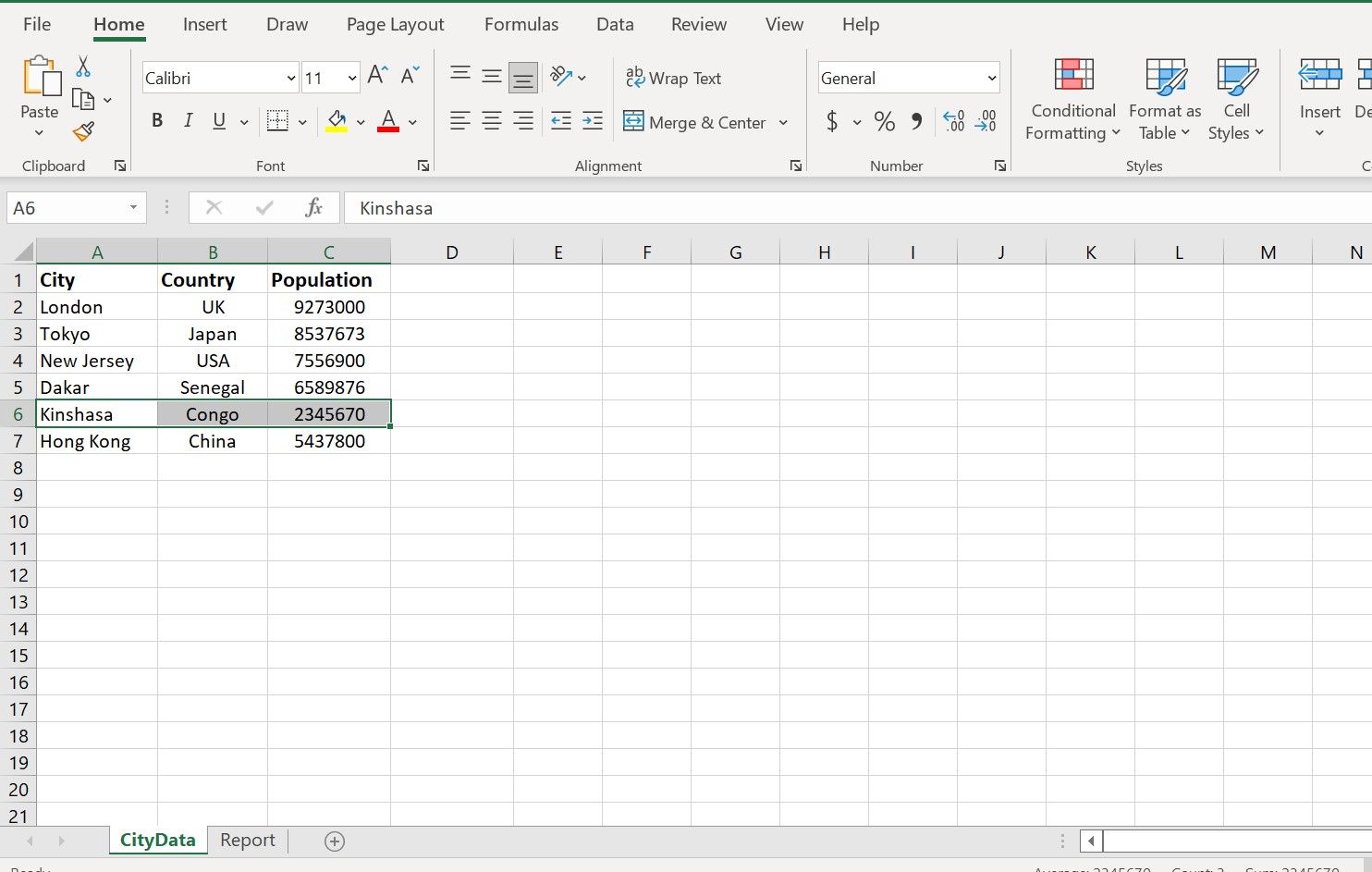
โปรดป้อนสูตรที่เหมาะสมในเซลล์ที่กำหนดภายในแผ่นงานรายงาน ดังนี้:
=INDIRECT("CityData!C6")
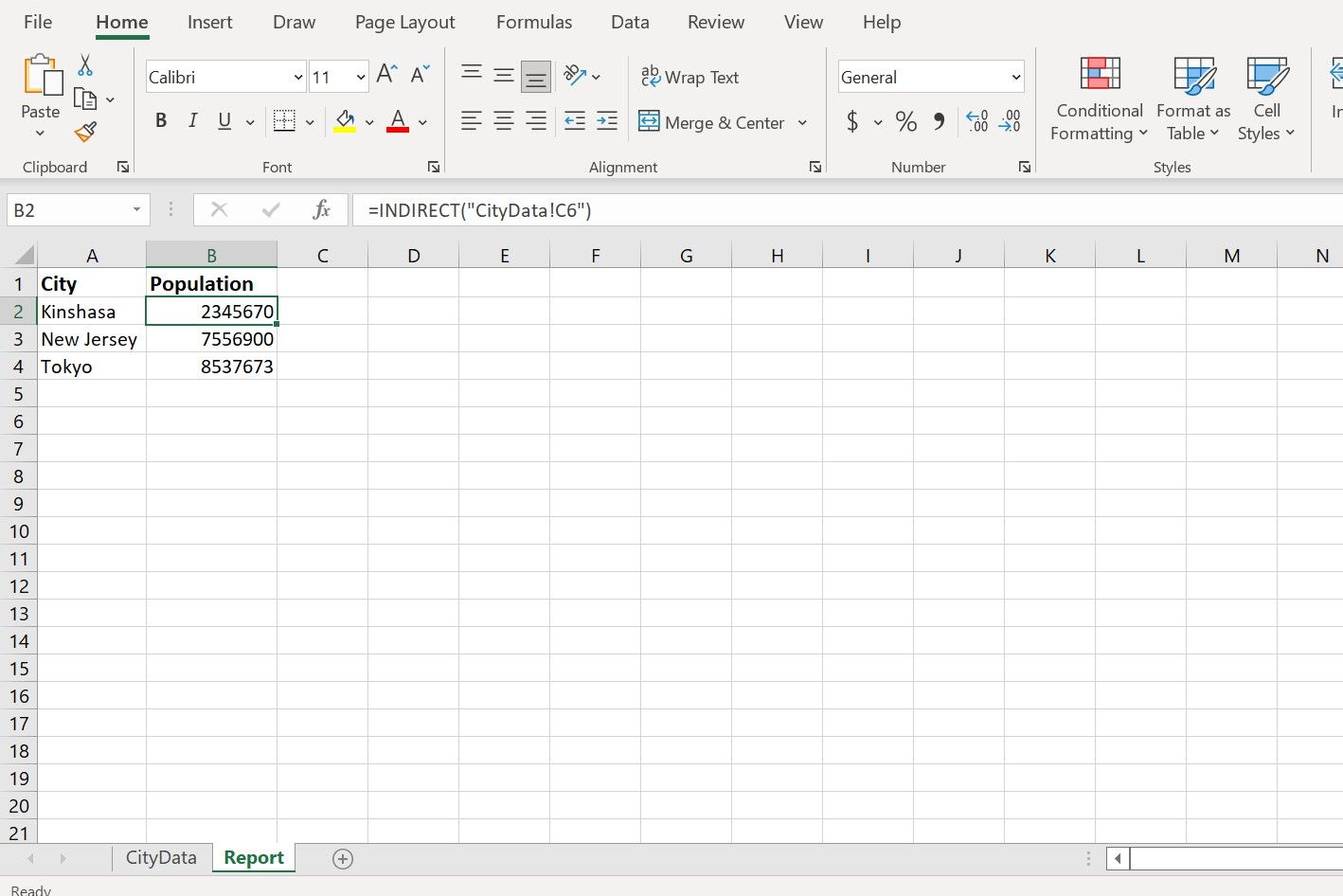
สูตรดังกล่าวข้างต้นจะแสดงข้อมูลประชากรของกินชาซาตามที่บันทึกไว้ในเซลล์ C6 ของเอกสาร CityData นอกจากนี้ เราอาจแก้ไขการพาดพิงของเซลล์ที่ล้อมรอบด้วยฟังก์ชัน INDIRECT เพื่อจัดหาข้อมูลสถิติที่เกี่ยวข้องกับศูนย์กลางเมืองหรือหมวดหมู่ของข้อมูลต่างๆ
การอ้างอิงข้อมูลที่ยืดหยุ่นด้วยฟังก์ชัน INDIRECT ของ Excel
ฟังก์ชัน INDIRECT ใน Microsoft Excel ทำหน้าที่เป็นเครื่องมือที่ปรับเปลี่ยนได้สำหรับการสร้างการอ้างอิงแบบไดนามิกและอ้างอิงภายในสเปรดชีต การเข้าใจไวยากรณ์และการใช้ประโยชน์ช่วยให้ผู้ใช้สามารถใช้ศักยภาพได้อย่างเต็มที่ ซึ่งจะเป็นการเพิ่มความสามารถในการจัดการและวิเคราะห์ข้อมูล ไม่ว่าคุณจะมีส่วนร่วมในงานการรายงานที่ซับซ้อนหรือการรวมข้อมูล ฟังก์ชัน INDIRECT ถือเป็นองค์ประกอบที่สำคัญของรายการ Excel ของคุณ